Transparent Background這款軟體可以利用AI技術,自動給圖片和影片去背,特別的是還支援OBS攝像機鏡頭即時去背。
實測影片去背效果:
原始影片Thom Yorke跳蓮花舞,4分22秒處開始
去背影片,效果還行。
另一部去背測試,藤原書記舞。動畫的效果似乎比真人影片要差,或者真的背景太複雜了?
Transparent Background不只可以去背,也能生成綠幕,之後就可以放到Kdenlive等剪輯軟體,做進一步加工。如圖,Kdenlive的Chroma Color Selection特效能夠一鍵去綠幕。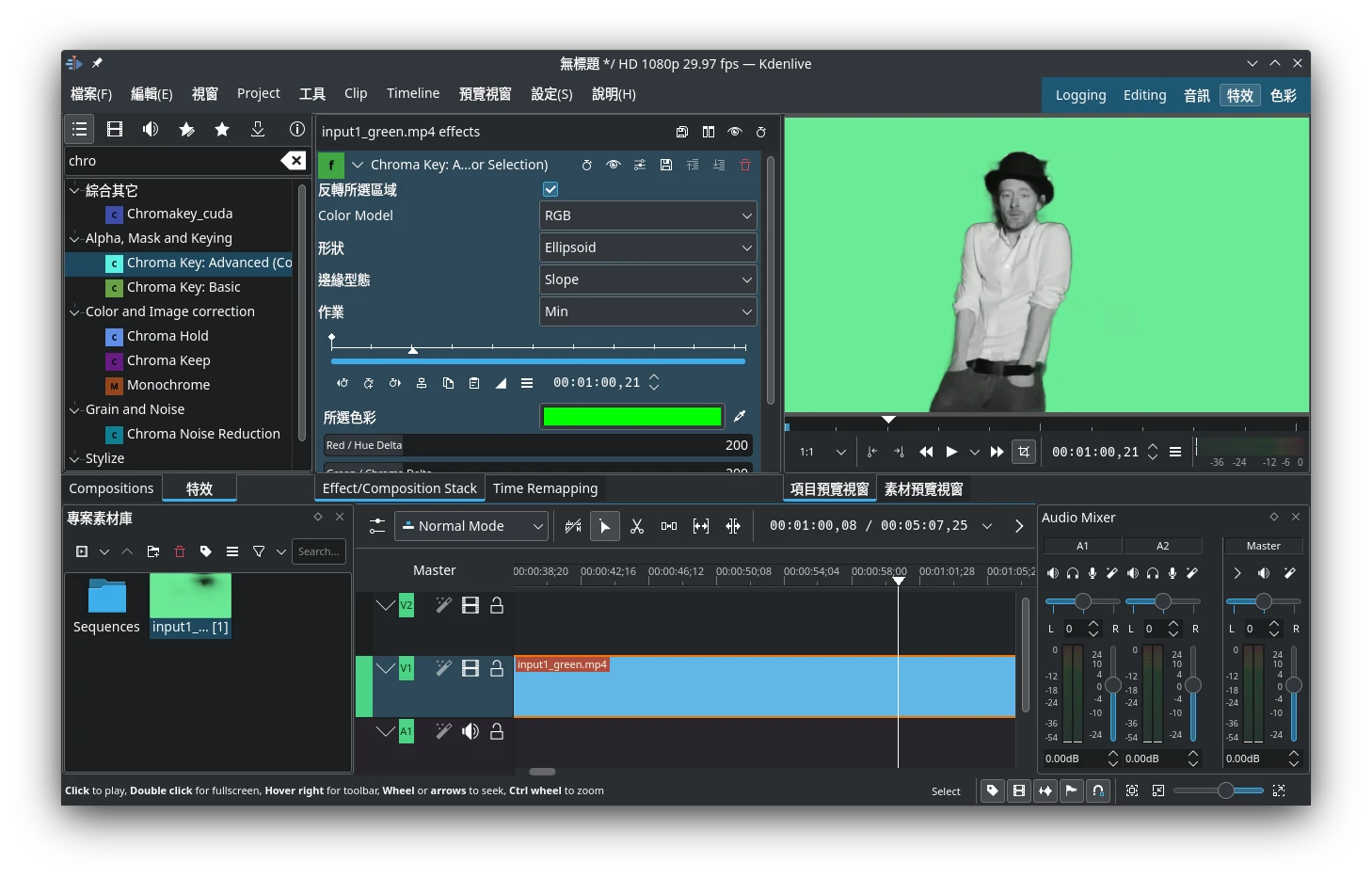
我自己的測試覺得,就圖片去背而言,Transparent Background與Rembg不分上下。但Transparent Background的影片去背效果比Johnathan Nader的BackgroundRemover要好,產生的檔案大小也比較合理。
同樣是去背,二者使用的模型不一樣,Transparent Background背後使用的模型為InSPyReNet,非U2-Net。
1. 安裝Transparent Background#
本軟體為韓國資訊通信企劃評價院(IITP)贊助的計畫,原始碼位於Github儲存庫,由Taehun Kim管理。
Transparent Background以Python寫成,支援Linux/Windows/macOS系統。
開發者好像沒提供CPU模式,得使用GPU計算。建議配備VRAM 8GB以上的Nvidia顯示卡,不然就只能用效果較差勁的fast模式處理。
conda create -n transparent-background python=3.10
conda activate transparent-background
- 安裝完整版套件
pip install transparent-background[webcam]
2. Transparent Background使用方式#
圖片跟影片的操作指令一樣,我就不另外提了。
指令很簡單,給定輸入影片,處理後輸出影片。程式處理完影片後會去掉聲音。
transparent-background --source "/home/user/input.mp4" --dest "/home/user/output.mp4" --type green
給定目錄,它就會批次處理目錄下的檔案。
如果GPU VRAM在4GB以下,那就用fast模式,再使用JIT即時編譯,降低VRAM佔用
transparent-background --source "/home/user/input.mp4" --dest "/home/user/output.mp4" --type green --mode fast --jit
使用--type引數指定處理背景的方式:
rgba去背並輸出透明色版,只能用於圖片。map green綠幕。也可以填寫[255, 0, 0]的RGB顏色來指定背景顏色,但注意只有mov和webm支援透明背景的影片。blur模糊背景。overlay:用半透明綠色的覆蓋前景對象,並標記邊緣。- 圖片路徑:將該張圖片變成影片背景
3. 搭配OBS虛擬相機去背#
先提一下,OBS Studio已經有一個類似的插件了 occ-ai/obs-backgroundremoval 安裝很簡單。如果你不很在乎高品質去背那麼就用那個就好。
在使用Transparent Background去背前,請先參閱本篇,在Linux安裝OBS Studio,並安裝v4l2loopback核心模組。
接著,指定source,取得影像輸入,source後面的數字是/dev/video的代號:
v4l2-ctl --list-devices
transparent-background --source 11